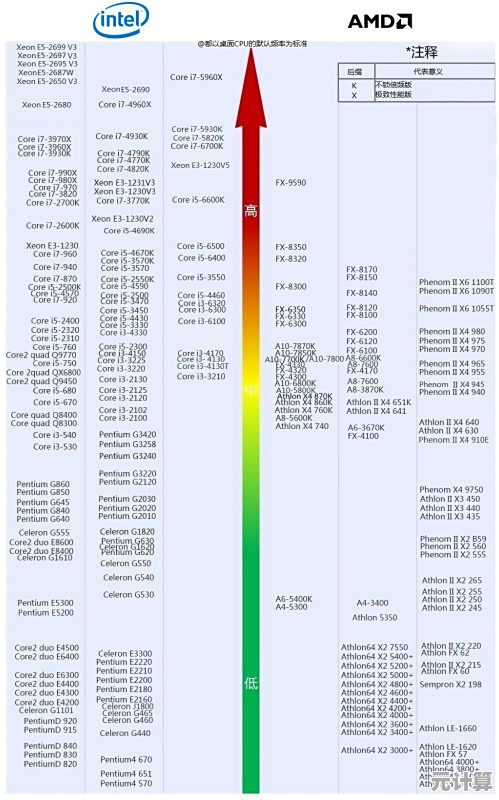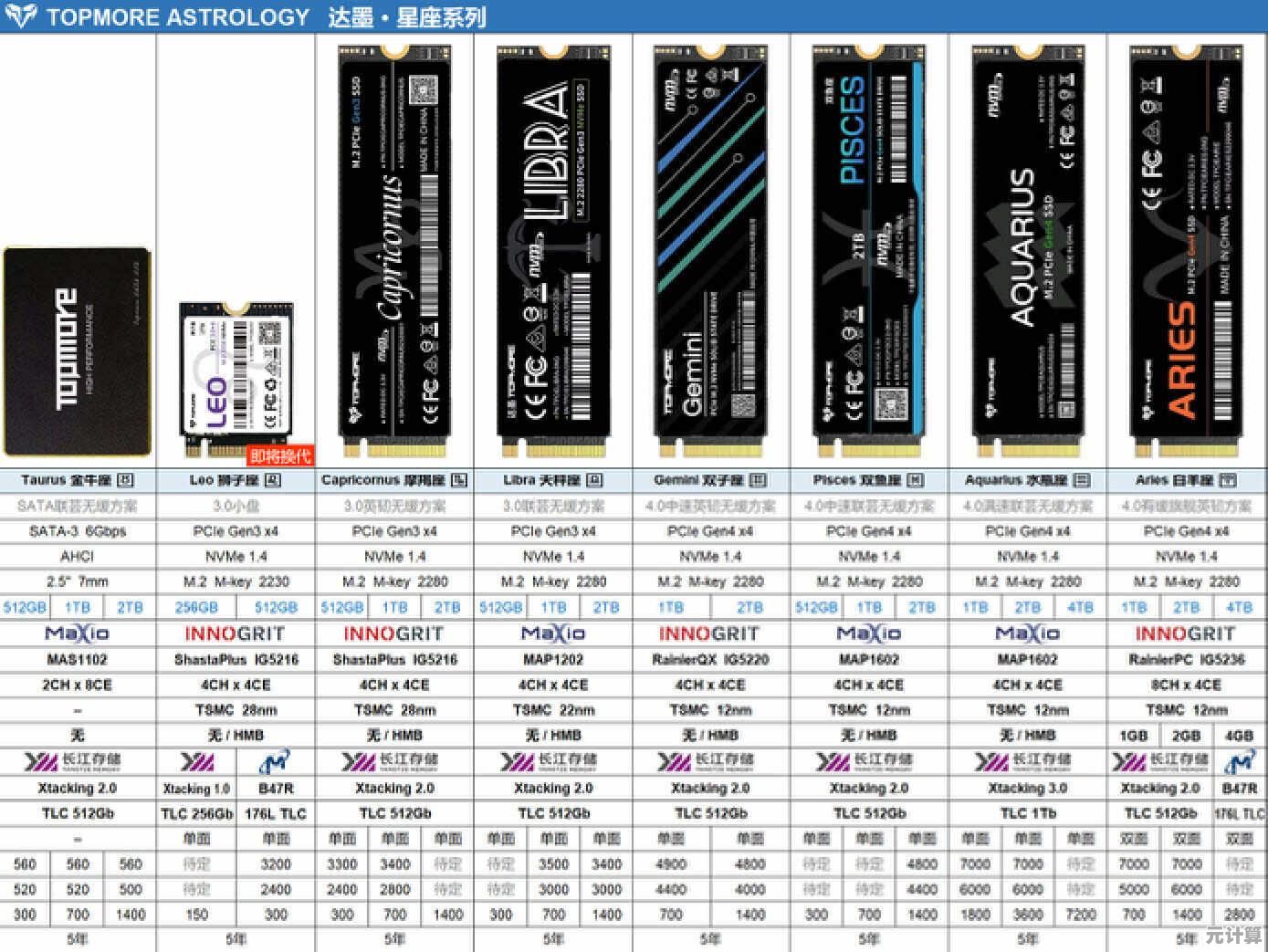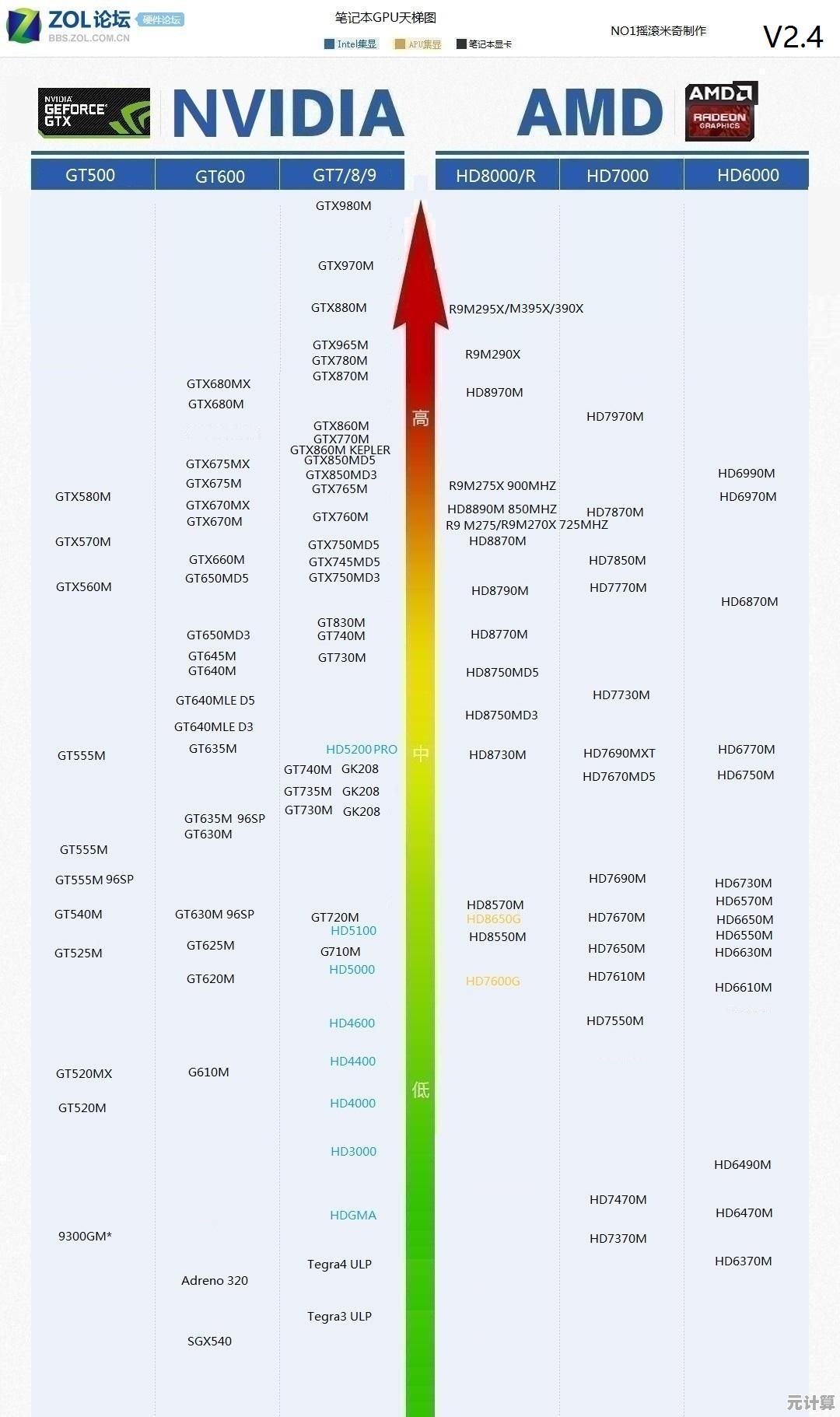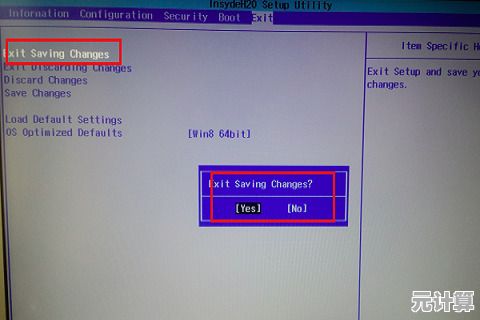全面解析惠普BIOS升级方法及注意事项
- 问答
- 2025-10-02 07:31:04
- 1
全面解析惠普BIOS升级:我的踩坑笔记与实操心得
说实话,第一次升级BIOS的时候,我手都是抖的,那台老HP EliteBook 840 G5已经卡得让我忍无可忍,官方建议更新BIOS“提升系统稳定性”——听起来很美好是吧?结果我差点把它刷成砖,所以今天聊这个,不只是教程,更多是把我自己的经验、失误和一点后怕分享给你。
BIOS升级到底为了啥?别盲目跟风!
很多人觉得升级BIOS像系统更新一样“有新的就升”,其实完全不是,BIOS是底层硬件和系统之间的桥梁,动不好真会出大事,我那次更新是因为蓝牙频繁断连,官网标注“修复蓝牙兼容性问题”才决定动手,如果你机器用得好好的,真没必要冒险。
什么时候该升?
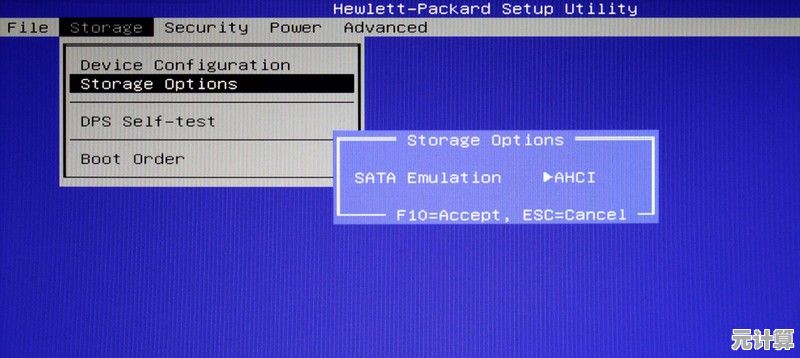
- 官方明确修复安全漏洞(比如Spectre这类CPU漏洞补丁)
- 硬件兼容性问题(比如新硬盘识别不了、外设失灵)
- 性能异常(风扇狂转、待机耗电剧增)
别学我同事,看到推送就点,结果新BIOS锁了功耗墙,他的移动工作站渲染速度直接掉一半——降级还特别麻烦。
HP BIOS升级的几种方式(附翻车案例)
Windows下用HP Support Assistant
最省心的方法,适合小白,打开预装的那个Support Assistant,点更新等着就行,但!我遇到过更新中途Windows自动重启打补丁,BIOS刷到一半中断——后果是开机黑屏,长按电源键强制重启才救回来。所以务必:插电源、关睡眠、暂停Windows更新!
手动刷入:U盘大法
这是官方推荐的标准操作,但细节坑多:
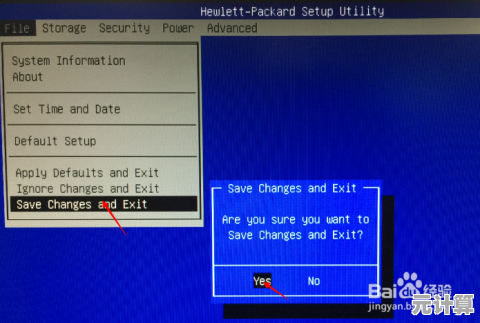
- 去HP官网驱动下载页面,输机型编号(比如83F2ABA#AB2,千万别猜!机器底部标签有)
- 下对应版本的BIOS文件(.exe或.bin)
- 传统做法是做成可启动U盘,但HP现在更推“直接双击exe运行”
我上次偷懒直接双击,进度条到80%突然卡住,风扇狂转,等了20分钟不敢关电,心里骂了无数句“再也不手贱了”,后来发现是后台杀软拦截了写入。所以务必:关所有后台软件,尤其是安全类!
Linux环境下刷写
小众但有用,有次给一台装Ubuntu的HP Z2小型机升级,得用fwupdmgr工具,命令简单,但要注意如果BIOS包是exe格式,得先提取出bin文件——这步容易翻车,不建议非运维人员尝试。
这些坑我替你踩过了,记笔记!
- 电池电量不足?直接拒刷! 有次我笔记本60%电量,更新程序直接报错退出,惠普这点挺严谨。
- 版本别跳级! 从F.50直接升F.60可能没问题,但跳F.70官方说明里写着“需先升级中间版本”,我有次没看说明,结果刷完TPM模块失灵了…
- 升级完≠结束! 刷完会自动重启,此时千万别手痒拔电源!我见过有人以为死机直接强制关机,结果主板返修。
- 备份无用?错! 虽然BIOS升级不碰硬盘数据,但设置会复位,我的启动项、虚拟化设置全清了,重设了半天。
万一真变砖了怎么办?
先别慌!惠普商务本很多有硬件级恢复:
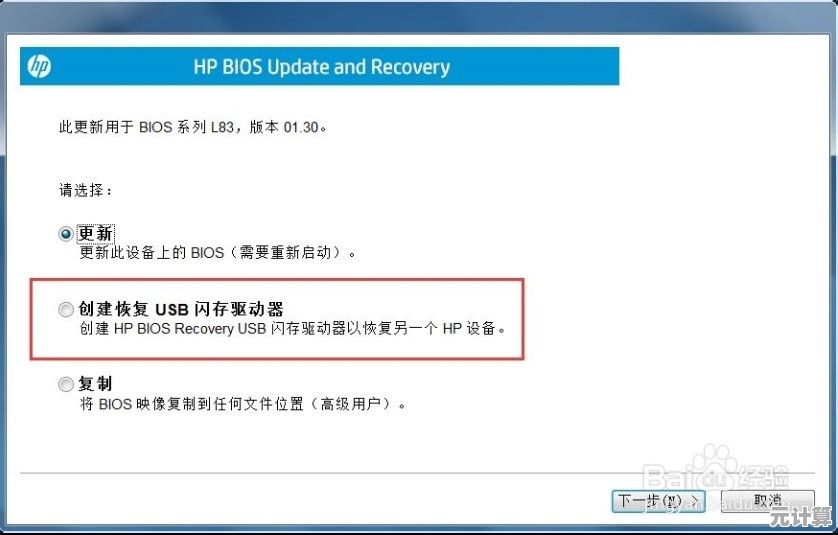
- 拔电源、拆电池(如果可拆),长按电源键30秒放静电
- 接电源,按Win+B+电源键尝试强制恢复模式
- 终极方案:用HP的BIOS恢复U盘(需另一台电脑制作)
我的EliteBook最后就是这么救活的——但过程心惊肉跳,差点就送修了。
个人建议:别把更新当任务
现在我看BIOS更新会更谨慎:先翻社区论坛,看有人反馈新问题没;如果机器稳定,干脆等一两个月再升,上次HP出过一版导致Type-C接口充电异常的BIOS,一周后才撤包——冲动更新真不如“让子弹飞一会儿”。
BIOS升级是技术活,不是点击就送,耐心点,准备好再动手,你的惠普还能再战三年。
(完)
本文由汪微婉于2025-10-02发表在笙亿网络策划,如有疑问,请联系我们。
本文链接:http://max.xlisi.cn/wenda/48602.html